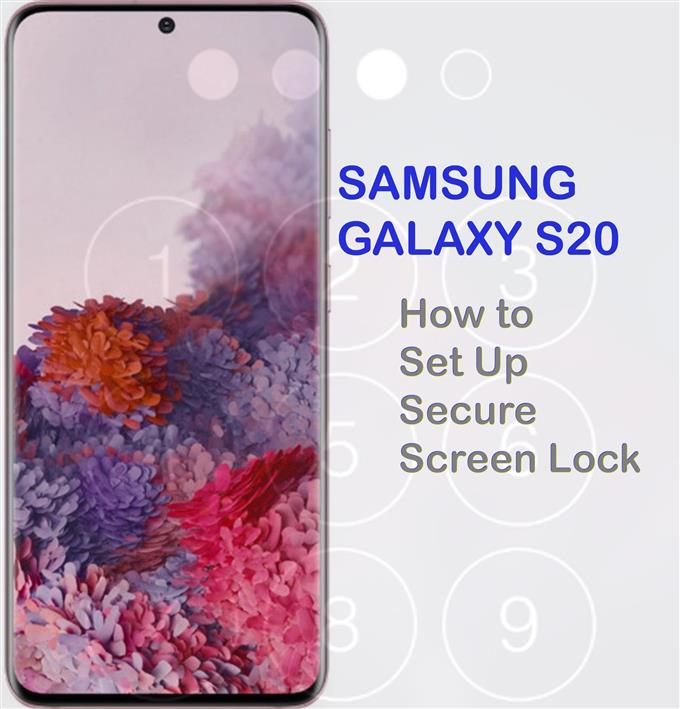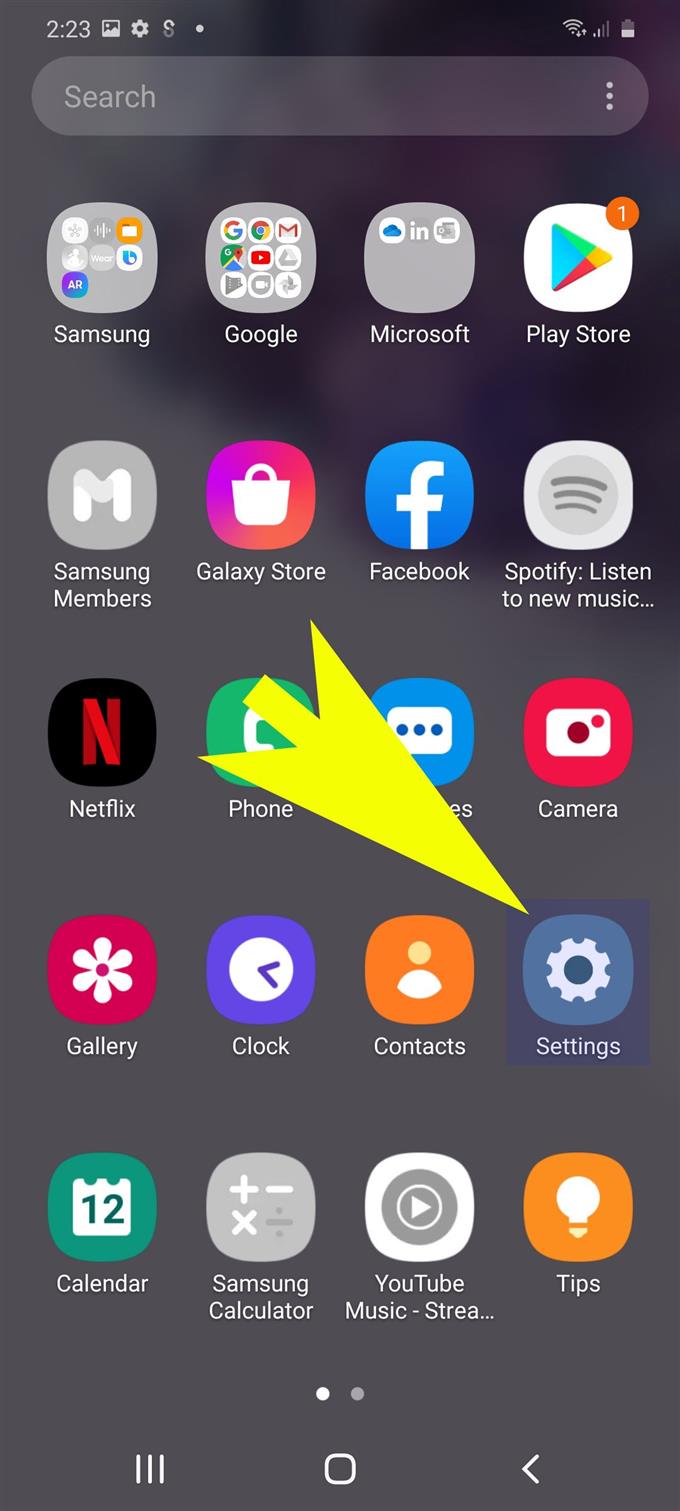Πολλοί άνθρωποι χρησιμοποιούν τώρα smartphones ως φορητή αποθήκευση σημαντικών αρχείων. Εκτός από το γεγονός ότι μπορούν να έχουν πρόσβαση στο αρχείο ανά πάσα στιγμή όταν χρειάζεται, τα σύγχρονα smartphones προσφέρουν επίσης υψηλότερη ασφάλεια για να αποτρέψουν οποιαδήποτε μη εξουσιοδοτημένη πρόσβαση σε ευαίσθητες πληροφορίες που αποθηκεύονται στην εσωτερική αποθήκευση. Τα νέα smartphones, ειδικά οι συσκευές ναυαρχίδων, προσφέρουν διαφορετικούς τύπους ασφαλείας, όπως ασφαλείς μεθόδους κλειδώματος οθόνης που θα ταιριάζουν στις ανάγκες κάθε τελικού χρήστη. Και αυτός ο γρήγορος οδηγός θα σας καθοδηγήσει στη ρύθμιση αυτής της λειτουργίας στο νέο Samsung Galaxy S20. Ακολουθεί ένα απλό σεμινάριο σχετικά με τον τρόπο ρύθμισης ασφαλούς οθόνης στο Galaxy S20.
Οι νέες συσκευές Galaxy S20 προσφέρουν διαφορετικές επιλογές κλειδώματος οθόνης που μπορείτε να επιλέξετε ανάλογα με τις προτιμήσεις σας. Για μέση έως υψηλή ασφάλεια, συνιστώνται PIN, κωδικός πρόσβασης ή πρότυπο. Τα βήματα που καταγράφηκα παρακάτω θα σας βοηθήσουν να ρυθμίσετε την κλειδαριά οθόνης του Galaxy S20 PIN. Διαβάστε παρακάτω για πιο λεπτομερείς οδηγίες.
Εύκολα βήματα για τη δημιουργία ασφαλούς οθόνης ασφαλείας στο Galaxy S20
Χρόνος που απαιτείται: 5 λεπτά
Τα παρακάτω βήματα θα σας καθοδηγήσουν στη ρύθμιση PIN για να ξεκλειδώσετε το Galaxy S20 με έναν 4 έως 6ψήφιο κωδικό. Στιγμιότυπα οθόνης ή οπτικές αναπαραστάσεις της μεμονωμένης διαδικασίας παρέχονται επίσης για ευκολότερη πλοήγηση στην οθόνη. Και εδώ λειτουργεί.
- Ξεκινήστε σύροντας από το κάτω μέρος της αρχικής οθόνης για να δείτε την οθόνη εφαρμογών.
Από την οθόνη εφαρμογών, θα δείτε διάφορα εικονίδια ως συντομεύσεις για ενσωματωμένες εφαρμογές και εφαρμογές τρίτων που είναι εγκατεστημένες στο τηλέφωνό σας.

- Εντοπίστε το εικονίδιο Ρυθμίσεις και στη συνέχεια πιέστε για να ανοίξετε την εφαρμογή.
Η εφαρμογή “Ρυθμίσεις” περιέχει μια λίστα με τα δευτερεύοντα στοιχεία, συμπεριλαμβανομένων των κύριων επιλογών και των λειτουργιών για τη ρύθμιση παραμέτρων.

- Κάντε κύλιση προς τα κάτω και αγγίξτε την οθόνη κλειδώματος.
Μια άλλη οθόνη που περιέχει διαφορετικούς τύπους κλειδαριάς οθόνης και σχετικές επιλογές θα εμφανιστεί στη συνέχεια.

- Από το μενού της οθόνης κλειδώματος, κάντε κύλιση προς τα κάτω και πατήστε Τύπος κλειδώματος οθόνης.
Αυτό θα ανοίξει μια λίστα με τις επιλογές κλειδώματος οθόνης από τις οποίες μπορείτε να επιλέξετε.
Η προεπιλεγμένη μέθοδος κλειδώματος οθόνης έχει οριστεί σε Σουφρώνω. Αυτό υποδηλώνει την ανάγκη να σπρώξετε την οθόνη μόνο για να ξεκλειδώσετε και να αποκτήσετε πρόσβαση στην Αρχική οθόνη.Περιττό να πούμε ότι δεν προσφέρει καμία ασφάλεια καθώς κάποιος θα μπορούσε να έχει πρόσβαση στη συσκευή σας και σε σημαντικό περιεχόμενο. Ως εκ τούτου, συνιστάται ιδιαίτερα να το αλλάξετε σε ασφαλέστερο τύπο κλειδαριάς οθόνης

- Για να συνεχίσετε με αυτόν τον οδηγό, ας επιλέξουμε το PIN. Για αυτό, πατήστε το PIN από τις επιλογές κλειδώματος οθόνης.
Μια κλειδαριά PIN προσφέρει μέση έως υψηλή ασφάλεια. Μπορείτε να αντιστοιχίσετε τουλάχιστον 4 ψηφία για τον κωδικό PIN.

- Στην οθόνη Ορισμός PIN, εισαγάγετε τους τετραψήφιους αριθμούς που θέλετε να ορίσετε ως κωδικό PIN, στη συνέχεια πατήστε Συνέχεια.
Βεβαιωθείτε ότι έχετε σημειώσει τον αριθμό, ώστε να μην το ξεχάσετε αργότερα.

- Στην επόμενη οθόνη, θα σας ζητηθεί να επιβεβαιώσετε το PIN, εισάγοντάς το ξανά. Γι ‘αυτό, εισάγετε τον ίδιο κωδικό PIN στο παρεχόμενο πεδίο κειμένου και πατήστε OK για να συνεχίσετε.
Στη συνέχεια, θα σας ζητηθεί το μενού Ειδοποιήσεις, στο οποίο μπορείτε να ενεργοποιήσετε τις ειδοποιήσεις και να τροποποιήσετε τις ρυθμίσεις ειδοποιήσεων σύμφωνα με τις προτιμήσεις σας.

- Εάν σας ζητηθεί με το μενού Ειδοποιήσεις, πατήστε το διακόπτη ειδοποιήσεων για να ενεργοποιήσετε τη λειτουργία και να κάνετε τις απαραίτητες αλλαγές σχετικά με τον τρόπο με τον οποίο θέλετε να εμφανίζονται οι ειδοποιήσεις στην οθόνη κλειδώματος του τηλεφώνου σας.
Αφού κάνετε όλες τις αλλαγές στις ρυθμίσεις ειδοποίησης, πατήστε Ολοκληρώθηκε να τα εφαρμόσετε ή να τα αποθηκεύσετε.

Εργαλεία
- Android 10, Ένα UI και πάνω
Υλικά
- Galaxy S20
- Galaxy S20 Plus
Για να ελέγξετε αν το κλείδωμα PIN που έχετε ρυθμίσει λειτουργεί, κλειδώστε την οθόνη στη συσκευή σας και, στη συνέχεια, ξεκλειδώστε την εισάγοντας τον σωστό κωδικό PIN.
Αν έχετε εισαγάγει τον σωστό κωδικό, θα μπορείτε να αποκτήσετε πρόσβαση στην οθόνη “Αρχική σελίδα” ή “Εφαρμογές”.
Εκτός από το PIN, μπορείτε επίσης να χρησιμοποιήσετε το Πρότυπο και τον κωδικό πρόσβασης ως μέθοδο οθόνης κλειδώματος για το Galaxy S20 σας. Και τα δύο αυτά προσφέρουν μια μεσαία έως υψηλή ασφάλεια.
Για να αλλάξετε τον τύπο ή τη μέθοδο οθόνης κλειδώματος στο Galaxy S20, επαναλάβετε τα ίδια βήματα μέχρι να φτάσετε στην οθόνη, όπου πρέπει να επιλέξετε έναν νέο τύπο κλειδώματος οθόνης.
Μπορείτε επίσης να διαχειριστείτε ασφαλείς ρυθμίσεις κλειδώματος ανακατεύοντας στο μενού Κλείδωμα οθόνης και, στη συνέχεια, επιλέξτε Ασφαλείς ρυθμίσεις κλειδώματος από τις συγκεκριμένες επιλογές. Εκεί μπορείτε να ρυθμίσετε λειτουργίες όπως αυτόματη ασφάλιση και να κλειδώνετε άμεσα με το πλήκτρο Side / Power.
Περισσότερες επιλογές ασφάλειας, όπως η αναγνώριση προσώπου και ο βιομετρικός έλεγχος ταυτότητας, είναι επίσης διαθέσιμες σε περίπτωση που θέλετε να εφαρμόσετε το υψηλότερο επίπεδο ασφάλειας στο Galaxy S20. Ένα απλό σεμινάριο σχετικά με τον τρόπο ρύθμισης των βιομετρικών στοιχείων και της ασφάλειας του Galaxy S20 διατίθεται επίσης σε ξεχωριστό πλαίσιο. Σε περίπτωση που το χρειάζεστε, έδωσα έναν άμεσο σύνδεσμο ακριβώς κάτω από αυτή τη σελίδα.
Και αυτό καλύπτει τα πάντα σε αυτό το σεμινάριο. Παρακολουθήστε το για πιο ολοκληρωμένα μαθήματα, συμβουλές και τεχνάσματα που θα σας βοηθήσουν να αξιοποιήσετε στο έπακρο το νέο σας smartphone Samsung Galaxy S20.
Μπορείτε επίσης να δείτε τα δικά μας Το κανάλι YouTube για να δείτε περισσότερα μαθήματα βίντεο για smartphone και οδηγίες αντιμετώπισης προβλημάτων.
ΔΙΑΒΑΣΤΕ ΕΠΙΣΗΣ: Πώς να χρησιμοποιήσετε τη βιομετρία για να εξασφαλίσετε τον γαλαξία σας S20 [Έλεγχος ταυτότητας με βιομετρικά στοιχεία]